ஐபோன் மற்றும் ஐபாடில் செயல்படுத்தும் பூட்டை எவ்வாறு கடந்து செல்வது
எனது ஐபோன் அம்சங்களைக் கண்டறியவும் செயல்படுத்தும் பூட்டு இது உங்கள் iOS சாதனம் மற்றும் ஆப்பிள் வாட்சைப் பாதுகாக்க குறிப்பாக உருவாக்கப்பட்டது. இது இயக்கப்பட்டால், உங்கள் சாதனத்தை வேறு யாரையும் பயன்படுத்த இது அனுமதிக்காது. உங்கள் சாதனத்தை மீண்டும் இயக்க, உள்ளடக்கங்களை அழிக்க அல்லது எனது ஐபோனைக் கண்டுபிடிப்பதை அணைக்க ஒருவர் உங்கள் ஆப்பிள் ஐடி மற்றும் கடவுச்சொற்களை உள்ளிட வேண்டும். வேறொருவரின் தொலைந்த ஐபோனை நீங்கள் கண்டறிந்தால் அல்லது ஆன்லைன் போர்ட்டலில் இருந்து பயன்படுத்தப்பட்ட iOS சாதனத்தை வாங்கினால் என்ன செய்வது. சாதனத்தில் என் ஐபோனைக் கண்டுபிடி இயக்கப்பட்டிருப்பதைக் கண்டறியவும். இதுபோன்ற சந்தர்ப்பங்களில், உங்கள் ஐபோன் அல்லது ஐபாடில் iOS 13, iOS 12 அல்லது அதற்கு முந்தைய iCloud செயல்படுத்தும் பூட்டை எவ்வாறு கடந்து செல்வது என்பதை நீங்கள் அறிய விரும்பலாம்.
உங்கள் iOS சாதனத்திலிருந்து iCloud செயல்பாட்டைத் திறப்பது சிக்கலானது என்றாலும். மூன்றாம் தரப்பு பைபாஸ் ஐக்ளவுட் செயல்படுத்தும் பூட்டு கருவியின் உதவியுடன் நீங்கள் அதைப் பெறலாம். குதித்த பிறகு மேலும்:
ஐபோன் மற்றும் ஐபாடில் iCloud செயல்படுத்தல் பூட்டைத் தவிர்த்து விடுங்கள்
எந்த ஐபோன் மற்றும் ஐபாட் ஆதரவு செயல்படுத்தல் பூட்டு?
ஐபோன் திருட்டு பற்றிய நூற்றுக்கணக்கான அறிக்கைகளைத் தொடர்ந்து. ஆப்பிள் அறிமுகப்படுத்தப்பட்டது செயல்படுத்தும் பூட்டு iOS 7 உடன். எனவே, iOS 7 அல்லது அதற்குப் பிறகு இயங்கும் எந்த சாதனமும் இந்த திருட்டு தடுப்பு அம்சத்தை ஆதரிக்கிறது. உதாரணமாக, நீங்கள் iCloud செயல்படுத்தல் பூட்டை பைபாஸ் செய்யலாம் அல்லது திறக்கலாம். உங்கள் ஐபோன் 4, ஐபோன் 4 எஸ், ஐபோன் 5, ஐபோன் 5 எஸ், ஐபோன் 5 சி, ஐபோன் 6/6 பிளஸ், ஐபோன் 6 எஸ் / 6 எஸ் பிளஸ், ஐபோன் எஸ்இ, ஐபோன் 7/7 பிளஸ், ஐபோன் 8/8 பிளஸ் மற்றும் ஐபோன் எக்ஸ் ஆகியவற்றிலிருந்து ஐபாட்.
ஐக்ளவுட் பூட்டை ஜெயில்பிரேக்கிங் மூலம் அகற்ற முடியுமா?
சில ஆதாரங்கள் ஐக்ளவுட் பூட்டை ஜெயில்பிரேக்கிங் மூலம் அகற்றலாம் என்று கூறுகின்றன. இருப்பினும், இது முற்றிலும் தவறானது, மேலும் இதுபோன்ற கூற்றுக்கள் மற்றும் வதந்திகளுக்கு நீங்கள் செவிசாய்க்கக்கூடாது. சிறந்தது, உங்கள் சாதனத்தின் சில செயல்பாடுகளை மாற்றியமைக்க அல்லது தனிப்பயனாக்க ஜெயில்பிரேக் உங்களை அனுமதிக்கிறது. மூலம், இது முன்பு இருந்ததைப் போல இன்று பொருந்தாது.
செயல்படுத்தல் பூட்டுடன் ஐபோன் அல்லது ஐபாட் இருப்பதைக் கண்டால் இரண்டு விருப்பங்கள்:
1. பைபாஸ் செயல்படுத்தும் பூட்டு:
எந்த ஐபோன் அல்லது ஐபாடின் iCloud பூட்டைக் கடந்து சென்றால். சாதனத்தின் சில அம்சங்களை மட்டுமே நீங்கள் அணுக முடியும். ஐபோனின் உரிமையாளரின் சில தனிப்பட்ட தகவல்களை அணுக இது உங்களுக்கு உதவக்கூடும். சாதனத்தை திருப்பித் தர அவர்களை தொடர்பு கொள்ளலாம்.
ICloud பூட்டை அகற்று:
நீங்கள் iCloud பூட்டுடன் ஒரு iOS சாதனத்தை வாங்குவதை முடித்துவிட்டால், சாதனத்தின் விற்பனையாளரை தொடர்பு கொள்ள முடியாது. சாதனத்திலிருந்து செயல்படுத்தும் பூட்டை அகற்ற உங்களுக்கு விருப்பம் இருக்கும். நீங்கள் சில நாட்கள் காத்திருக்க வேண்டும், மேலும் சில பணத்தையும் செலவிட வேண்டும்.
பாப்கார்ன் நேரம் google chrome
ICloud செயல்படுத்தல் பூட்டு கருவியை பைபாஸ் செய்யவும்
பற்றி எதிர்மறையான கருத்து உள்ளது OfficialiPhoneUnlock.co.uk. நாங்கள் அதை மிகவும் தீவிரமாக எடுத்துக் கொண்டோம். அதனால்தான் நாங்கள் சேவை வழங்குநருடன் பேசினோம். மேலும் அவர்களின் சேவை 100% உண்மையானது என்று அவர்கள் கூறுகின்றனர். போட்டியாளர்கள் இந்த எதிர்மறை சந்தைப்படுத்தல் செய்கிறார்கள். எனவே, நாங்கள் இந்த பிரச்சினையை ஆராய்ந்தோம், அது உண்மையானது என்று கண்டறிந்தோம். ஆனால், உங்கள் சொந்த ஆபத்தில் முன்னேறுமாறு நாங்கள் பரிந்துரைக்கிறோம்.
ஐபோன் அல்லது ஐபாடின் செயல்படுத்தல் பூட்டை வெற்றிகரமாக திறப்பதாகக் கூறும் பல வலைத்தளங்கள் இருந்தாலும். DoctorUnlock.net மற்றும் AppleiPhoneUnlock ஆகிய இரண்டு தளங்கள் மிகவும் நம்பகமான பதிவைக் கொண்டுள்ளன. அவர்கள் வேலையைச் செய்ய அதிக நேரம் எடுப்பதில்லை.
ஐபோனிலிருந்து செயல்படுத்தும் பூட்டை அகற்றும்போது. நீங்கள் எல்லோரையும் நம்பக்கூடாது. தவிர, ஏராளமான இலவசங்களுடன் மக்களைக் கவர்ந்திழுக்க முயற்சிக்கும் தந்திரக்காரர்களால் ஒரு பொறியாக இருக்கக்கூடாது என்பதை உறுதிப்படுத்திக் கொள்ளுங்கள்.
IPhone இல் AppleiPhoneUnlock ஐப் பயன்படுத்தி செயல்படுத்தும் பூட்டை அகற்று அல்லது புறக்கணிக்கவும்
AppleiPhoneUnlock குறைந்தது 1 முதல் 3 நாட்கள் மற்றும் கட்டணங்கள் எடுக்கும் 99 19.99 ( iOS சாதனங்களைத் திறக்க சுமார் US 27 அமெரிக்க டாலர்).
- முதலில், நீங்கள் AppleiPhoneUnlock.uk ஐப் பார்வையிட வேண்டும்.
- பின்னர் சொடுக்கவும் iCloud திறத்தல் பக்கப்பட்டி மெனுவிலிருந்து.
- அடுத்து, ஐக்ளவுட் கணக்கைத் திறக்க விரும்பும் ஐபோன் ஐஎம்இஐ எண்ணை ஐபோன் மாடலை உள்ளிடவும். அதை எவ்வாறு பெறுவது என்று உங்களுக்குத் தெரியாவிட்டால், IMEI எண்ணைப் பெற * # 06 # ஐ டயல் செய்யுங்கள்.
- அதன் பிறகு, ஐக்ளவுட் கணக்கைத் திறக்க விரும்பும் ஐபோன் ஐஎம்இஐ எண்ணை ஐபோன் மாடலை உள்ளிடவும். அதை எவ்வாறு பெறுவது என்று உங்களுக்குத் தெரியாவிட்டால், IMEI எண்ணைப் பெற * # 06 # ஐ டயல் செய்யுங்கள்.
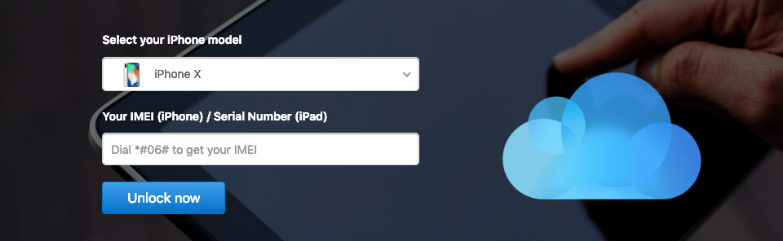
இந்த வழக்கில், ஐபோன் பூட்டப்பட்டுள்ளது, மேலும் நீங்கள் டயலரைப் பயன்படுத்த முடியாது. நீங்கள் தட்ட வேண்டும் நான் IMEI எண்ணைப் பெற சாதனத் திரையில். (எதுவும் வேலை செய்யவில்லை என்றால், உங்கள் ஐபோனில் உள்ள சிம் தட்டில் வெளியேற்றுங்கள். சிம் தட்டில் IMEI அச்சிடுகிறது. சிம் தட்டுகள் சில நேரங்களில் மாற்றப்படுவதால் கவனமாக இருங்கள்.)
இப்போது, பணம் செலுத்துங்கள் மற்றும் உங்கள் iCloud கணக்கைத் திறக்க குறைந்தபட்சம் 1-3 நாட்கள் காத்திருக்கவும். மேலும் தகவலுக்கு AppleiPhoneUnlock.uk ஐப் பார்வையிடவும்.DoctorUnlock.net ஐப் பயன்படுத்தி iCloud செயல்படுத்தல் பூட்டை அகற்றவும் அல்லது புறக்கணிக்கவும்
DoctorUnlock.net மிகவும் நம்பகமான சேவைகளில் ஒன்றாகும். இது iCloud செயல்படுத்தும் பூட்டைத் திறக்கும். இது குறைந்தபட்சம் வசூலிக்கிறது £ 39.99 (தோராயமாக $ 50 அமெரிக்க டாலர்) திறக்க ஒரு. பூட்டை அகற்ற நீங்கள் 3 நாட்கள் வரை காத்திருக்க வேண்டும்.
- DoctorUnlock.net வலைத்தளத்திற்கு செல்லுங்கள். உங்கள் சாதனத்தின் மாதிரியைத் தேர்ந்தெடுத்து அதன் IMEI எண்ணைக் கொடுங்கள். நீங்கள் IMEI குறியீட்டைப் பெற மூன்று வழிகள் உள்ளன.
- * # 06 # ஐ டயல் செய்யுங்கள்
- ஐபோன் 5 அல்லது புதியவற்றில், IMEI உண்மையில் சாதனத்தின் பின்புறத்தில் அச்சிடப்படுகிறது.
- உங்கள் சாதனம் செயல்படுத்தப்படவில்லை என்றால். நீங்கள் பார்ப்பீர்கள் நான் திரையில் பொத்தானை அழுத்தவும். இப்போது, நீங்கள் IMEI குறியீட்டைப் பார்க்க வேண்டும்.
- நீங்கள் திறக்க விரும்பும் சாதனத்தின் மாதிரியை நீங்கள் கொடுக்க வேண்டும். DoctorUnlock.net க்குச் சென்று ஐபோன் மாடலைத் தேர்ந்தெடுத்து IMEI எண்ணையும் வழங்கவும்.
- இப்போது திறத்தல் என்பதைக் கிளிக் செய்க! பொத்தானை.
- இப்போது, நீங்கள் விசா அல்லது மாஸ்டர்கார்டு பயன்படுத்தி கட்டணத்தை செலுத்தலாம். திறத்தல் செயல்முறை குறித்து புதுப்பித்த நிலையில் இருக்க உங்கள் மின்னஞ்சல் முகவரியை உள்ளிடுவதை உறுதிசெய்க.
- அடுத்து, கிளிக் செய்யவும் இப்போது வாங்க ! பொத்தான் மற்றும் உங்கள் கட்டண விவரங்களையும் வழங்கவும். இப்போது, நீங்கள் 1-3 நாட்கள் காத்திருக்க வேண்டியிருக்கும்.
பூட்டு அகற்றும் கருவி இல்லாமல் iCloud செயல்படுத்தலை பைபாஸ் செய்யவும்
நீங்கள் பைபாஸ் கருவியைப் பயன்படுத்த விரும்பவில்லை என்றால். ICloud செயல்படுத்தும் பூட்டை அகற்ற ஒரு வழி உள்ளது. ஆனால், தந்திரம் அவ்வளவு நம்பகமானதல்ல, ஏனெனில் அது தொடர்ந்து செயல்படாது.
- முதலில், நீங்கள் உங்கள் ஐபோனை மீண்டும் துவக்க வேண்டும், அதில் நீங்கள் செயல்படுத்தல் பூட்டைத் தவிர்க்க வேண்டும்.
- பின்னர், அமைவு செயல்முறையை கிக்ஸ்டார்ட் செய்து, பின்னர் நீங்கள் உங்கள் நாட்டையும் மொழியையும் தேர்ந்தெடுக்க வேண்டும்.
- அதன் மேல் வைஃபை நெட்வொர்க்கைத் தேர்வுசெய்க திரை. நீங்கள் இணைக்க விரும்பும் வைஃபை நெட்வொர்க்கிற்கு அடுத்துள்ள i பொத்தானைத் தட்ட வேண்டும்.
- அடுத்து, நீங்கள் கீழே உருட்ட வேண்டும் டி.என்.எஸ். பின்வருவனவற்றில் ஒன்றைத் தட்டச்சு செய்க.
- அமெரிக்கா / வட அமெரிக்கா: 154.51.7
- ஐரோப்பா: 155.28.90
- ஆசியா: 155.220.58
- உலகின் பிற பகுதிகளில்: 109.17.60
- இப்போது, தட்டவும் மீண்டும் > திரையின் மேல் இடது மூலையில், பின்னர் உங்கள் வைஃபை நெட்வொர்க்கைக் கிளிக் செய்க.
- அடுத்து, உங்கள் வைஃபை கடவுச்சொல்லை உள்ளிட்டு தட்ட வேண்டும் சேர மேல் வலது மூலையில்.
- வைஃபை பக்கத்திற்குத் திரும்ப, மேல் வலது மூலையில் உள்ள பின் பொத்தானைத் தட்டவும். இப்போது, உங்கள் iOS சாதனம் புதிய திரைக்குச் சென்று செயல்படுத்த முயற்சிக்கும். அவ்வாறு செய்ய விடாதீர்கள். வைஃபை பக்கத்திற்குத் திரும்ப, மேல் வலது மூலையில் உள்ள பின் பொத்தானைத் தட்டவும்.
பைபாஸ் செயல்படுத்தும் பூட்டை நீங்கள் எவ்வாறு செய்ய முடியும். இப்போது, நீங்கள் பார்க்க வேண்டும் iCloudDNSBypass.net உச்சியில். பயன்பாடுகள் மற்றும் பிற அம்சங்களை அணுக மெனுவில் உருட்டவும் தட்டவும். ஐபோனின் உரிமையாளரைப் பற்றிய சரியான தகவலை உங்களுக்கு வழங்க முடியும் என்று நீங்கள் நினைக்கும் பயன்பாட்டைத் தேர்வுசெய்க.
.bin to .iso மாற்றி
உதாரணமாக, நீங்கள் ஃபேஸ்டைமைத் திறக்கலாம் மற்றும் மின்னஞ்சல் முகவரியையும் காணலாம். பயனரின் தகவலைக் கண்டறிய இது நிச்சயமாக உங்களுக்கு உதவும்.
முடிவுரை
சரி, எல்லோரும், இந்த பைபாஸ் செயல்படுத்தும் பூட்டு கட்டுரைக்கு அவ்வளவுதான். இந்த கட்டுரையை நீங்கள் விரும்புவீர்கள், அது உங்களுக்கு உதவியாக இருக்கும் என்று நம்புகிறேன். இந்த கட்டுரை தொடர்பான கூடுதல் கேள்விகளை நீங்கள் கேட்க விரும்பினால். பின்னர் கீழேயுள்ள கருத்துகள் பிரிவில் எங்களுக்குத் தெரியப்படுத்துங்கள். நாங்கள் விரைவில் உங்களைத் தொடர்புகொள்வோம்.
இந்த நாள் இனிதாகட்டும்!
மேலும் காண்க: மேக்கில் திரையை அச்சிடுவது எப்படி - 5 எளிய வழிகளில்








